
У Windows 10 у деяких користувачів виникла дивна проблема, через яку мікрофон не працює в окремих додатках, таких як Skype, і т. Д Ця проблема зачіпає всі типи пристроїв, в тому числі ноутбуки, планшети та настільні ПК. Ось просте рішення даної проблеми.
Починаючи з Windows 10 April Update, в розділі "Конфіденційність" у ОС з'явилося кілька нових опцій. До них відносяться можливість управління дозволами на використання ваших бібліотек / папок даних. Існує також опція, яка дозволяє управляти дозволами доступу до мікрофона на вашому пристрої. Користувач може повністю відключити доступ до мікрофона для певних програм або всієї ОС.
Якщо вимкнути доступ для всієї операційної системи, він буде автоматично відключений для всіх додатків. Коли доступ включений, це дозволить користувачам відключати дозвіл використовувати мікрофон для окремих додатків.
Наявність камери і мікрофона дозволяє використовувати їх в Skype та іншими додатках VoIP. З якоїсь причини ця опція, для таких додатків як Skype у деяких користувачів, відключена за замовчуванням. Щоб увімкнути мікрофон, зробіть наступне.
Дозволити системі використовувати мікрофон в Windows 10.
Крок 1: Відкрийте програму "Параметри".
Крок 2: Перейдіть в розділ "Конфіденційність" → "Мікрофон".

Крок 3: Переконайтеся, що перемикач в розділі "Дозволити додаткам доступ до мікрофона" включений.
У списку нижче ви можете контролювати доступ до мікрофона для кожної програми окремо. У додатків є свій власний перемикач, який ви можете включити або відключити.
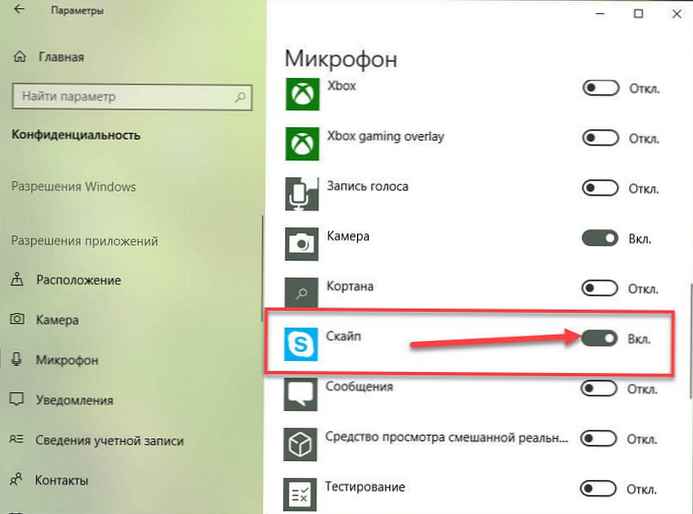
Наведіть повзунок перемикача в положення "ВКЛ." для Skype або інших додатків, у яких є проблеми з доступом до вашого мікрофона.
Усе.
Примітка: Якщо доступ для всієї операційної системи відключений, управляти дозволами мікрофона для окремих додатків неможливо. Ви повинні дозволити ОС отримувати доступ до вашого мікрофона. Ви можете швидко включити або відключити його наступним чином.
Дозволити доступ до мікрофона на цьому пристрої.
Крок 1: Відкрийте програму "Параметри".
Крок 2: Перейдіть в розділ "Конфіденційність" → "Мікрофон".
Крок 3: Справа натисніть кнопку "Змінити" в розділі "Дозволити доступ до мікрофона на цьому пристрої".
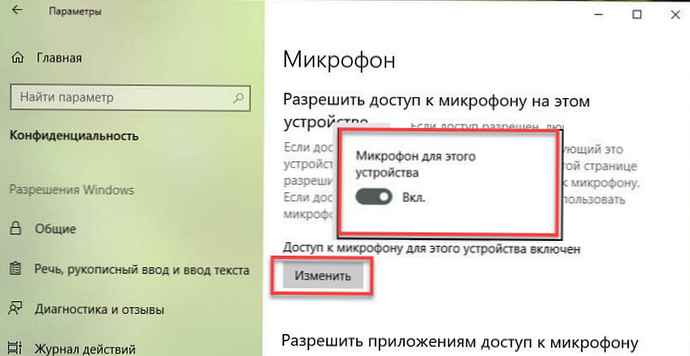
Крок 4: У наступному діалоговому вікні змініть параметр перемикання на те, що ви хочете. У нашому випадку опція повинна бути включена "Вкл.".
От і все.











